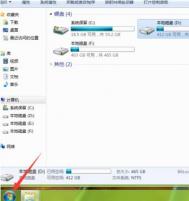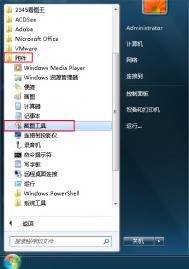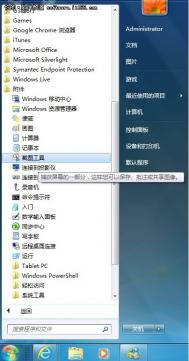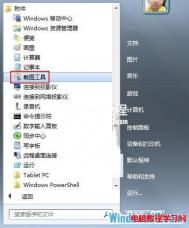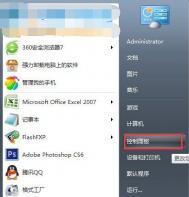Win7系统自带画图工具如何打开?
1、还是需要先点击一下你左下角的开始菜单,Win7系统会显示成windows图标的样式;

2、在弹出的子菜单中找到运行选项并点击一下;

3、点击运行之后,在左下角会弹出一个输入对话框,这是给你输入指令用的;

4、我们在其中输入mspaint.exe,用来让系统执行命令;

5、输入完毕之后,确定输入无误,点击下方的确定按钮;

6、确定之后,就会弹出一个软件的界面,这个就是我们要找到的画图软件了;

7、用途和其他版本的是一样的,不要以为没找到就没有画图工具哦,接下来只要把保存的位置记好就可以了。

Win7系统运行Ansys提示停止工作的原因
1、首先打开控制面板系统和安全管理工具服务,打开服务;

2、找到ansys.inc.license manager。如果未启动则点击启动服务;

3、再次打开ansys软件看看,应该可以启动了。

Win7系统IE9浏览器出现报错停止工作的原因及解决方法
1、使用IE浏览器登陆邮箱的过程中出现报错了,当时弹出的报错如下截图;

2、去事件查看器内寻找是否有重要线索,IE浏览器作为Windows不可分割一部分,IE出错在新版的Vista以及Win7都是自动会记录至事件查看器里面的。先打开控制面板管理工具事件查看器,打开事件查看器以后,点击左边列表的 Windows 日志应用程序,看列表时里面是否有 iexplore.exe 进程的错误信息;

3、事件查看器里的错误信息居然是一个很重要的dll报错。这种微软级别的dll报错需要非常谨慎,如果不是被病毒恶意替换就要考虑是否有其他因素的干扰;
错误模块路径: C:WindowsSYSTEM32tdll.dll
4、可是在连续尝Tulaoshi.com试了多次以后IE依旧报错,想想和IE有关的其他功能还能在哪?
有一个在附件下面的没有加载项的IE(启动没有 ActiveX 控件或浏览器扩展的 Internet Explorer。)似乎没有尝试过,赶快打开这地方找到对应的无加载项启动IE(开始--所有程序--附件--系统工具--Internet Explorer (无加载项)),结果尝试的登录已经没有问题了,想想这下可好,问题解决了可以登录了,但是我不能一直不用加载项吧,毕竟便捷的操作是离不开新的辅助工具的。
5、紧接着,通过 工具--〉管理加载项来检查正常启动时的启动加载项;

6、按照发行者排列得到似乎不是微软发行的也不多,那我就逐个排查,先关闭加载项最多的腾讯的,正常登录后没问题,但是写信开始有问题了。然后去事件查看器内去寻找蛛丝马迹;

7、很容易的,按照时间顺序,可以看到红色区域我禁用加载项,绿色的启用加载项,以及灰色的问题故障的时间排列。
从上到下不难看出,当我启用了IEAnylize以后,并写信,问题出现了,同时也给出了问题模块dll的位置,这个时候我可以很轻松地通过加载项管理在关闭禁用掉这个出问题的加载项。
Win7无法运行slmgr.vbs -dlv查看激活信息怎样解决
1、按Win+R打开运行窗口,输入Regedit命令后按回车,打开注册表;

2、检查HKEY_CLASSES_ROOT.vbs的默认值,如果是VBSFile;

3、检查注册表HKEY_CLASSES_ROOTVBSFileShellOpenCommand默认值,应该是%SystemRoot%System32WScript.exe %1 %*,那么请手动更改 .vbs 文件的打开方式,将其改为C:windowsSystem32文件下的 WScript.exe 程序;

4、修改完后,在运行里输入:slmgr.vbs –dlv 或者 slmgr.vbs –dli 查看激活情况了,如果未激活可使用激活软件进行激活。
Win7简单的防止病毒的方法
一、打开控制面板-硬件和声音-设备管理器,在设备管理器中展开通用串行总线控制器列表,找到USB大容量存储设备,打开属性,在导航栏选择详细信息,复制出它的硬件ID,也保存记事本中。
二、把自己经常使用的USB设备插入电脑中,设备进入正常运行状态后,打开控制面板硬件和声音设备和打印机,在此窗口中可看到所有设备。
右击一个USB设备,选择属性,在打开窗口中选择硬件-属性,选择详细信息,选择硬件ID项,将其中的ID代码复制并保存到记事本中。
三、打开运行对话框,输入gpedit.msc,这时会弹出组策略窗口,依次展开计算机配置-管理模板-系统-设备安装-设备安装限制,打开允许安装与下列设备ID相匹配的设备,在已启用点为实点,单击显示按钮,把之前保存在记事本里的设备ID粘贴进来。
(本文来源于图老师网站,更多请访问https://m.tulaoshi.com)最后,再选择禁止安装未由其他策略设置描述的设备,在弹出的窗口中选择已启用,选择确定后退出。
以上组策略设置,禁止USB接口运行,可以保证了Windows7系统的安全性,防止USB病毒的侵入而带来不必要的麻烦。
卸载软件后win7系统电脑无法正常启动显示黑屏怎么办
1、按Win+R,打开运行窗口,输入msconfig命令,按下回车打开系统配置;

2、在打开的系统配置窗口中,切换到服务标签页,把其中不必要的服务全部打勾,然后点击右下角的全部禁用;
 (图老师整理)
(图老师整理)3、再切换到启动标签页,把其中不必要的启动项全部打勾,然后点击右下角的全部禁用,确认之后,重新启动Win7系统就可以了。

Win7开机屏幕显示“正在配置Windows Update,请勿关机”如何解决

方法一:
1、开始控制面板查看方式:类别,点击打开系统和安全;
(本文来源于图老师网站,更多请访问https://m.tulaoshi.com)
2、选择Windows update更改设置从不检测更新,把推荐更新和谁可以安装更新项目下的勾勾掉,确定。

方法二:
1、开始,搜索运行gpedit.msc,打开组策略;

2、在弹出的选项卡中选择用户配置管理模板Windows组件Windows update选择删除使用所有Windows update功能的访问权限。

3、双击删除使用所有Windows update功能的访问权限,弹出选项卡,设置为:已启用。配置通知设置为不显示任何通知。点击确定,关机重启试试看。